แก้ไขข้อผิดพลาด FFXIV 90002 ใน Windows 10
เผยแพร่แล้ว: 2022-04-26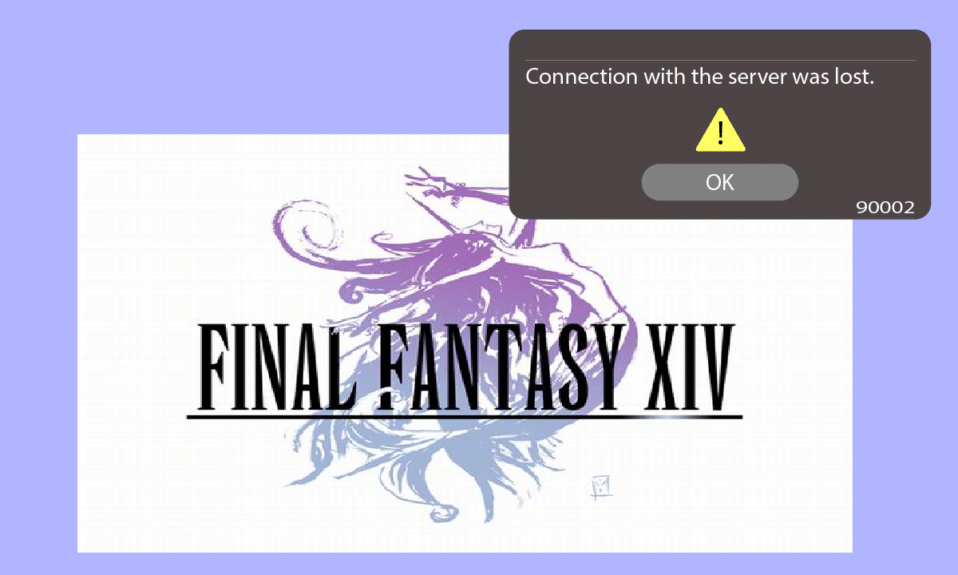
เมื่อคุณพยายามเข้าสู่ระบบ Final Fantasy XIV คุณจะพบปัญหาบางประการ ปัญหาเหล่านี้เกิดขึ้นเมื่อคุณอยู่ในหน้าจอเลือกตัวละครหรือรอต่อแถวเพื่อให้ตัวจับเวลาเป็นศูนย์ คุณจึงสามารถเริ่มเล่นได้ มีการรายงาน รหัสข้อผิดพลาด FFXIV 90002 (การเชื่อมต่อกับเซิร์ฟเวอร์หายไป) ใน Final Fantasy XIV ในช่วงเวลาสุ่มในขณะที่ผู้เล่นบางคนกำลังเล่นเกมอยู่ ผู้ใช้ที่ประสบปัญหาส่วนใหญ่ระบุว่าปัญหาไม่ปรากฏในหน้าจอแรกหรือระหว่างเมนูสร้างตัวละคร พวกคุณที่กำลังเห็น FFXIV Error 90002 อาจสงสัยว่าเกิดอะไรขึ้น นี่คือทั้งหมดที่คุณต้องรู้เกี่ยวกับ FFXIV Error 90002 และวิธีซ่อมแซม

สารบัญ
- วิธีแก้ไขข้อผิดพลาด FFXIV 90002 ใน Windows 10
- วิธีที่ 1: รีบูตเราเตอร์
- วิธีที่ 2: รีสตาร์ท Final Fantasy XIV
- วิธีที่ 3: ใช้ VPN เพื่อหลีกเลี่ยงโหนด ISP ระดับ 3
- วิธีที่ 4: อัปเดตไดรเวอร์
- วิธีที่ 5: ปิดการใช้งานการส่งขนาดใหญ่
- วิธีที่ 6: เรียกใช้ Final Fantasy XIV ในฐานะผู้ดูแลระบบ
- วิธีที่ 7: เปลี่ยนเป็น Google DNS
- วิธีที่ 8: ปิดใช้งานโปรแกรมป้องกันไวรัสของ บริษัท อื่นชั่วคราว (ถ้ามี)
- วิธีที่ 9: ติดตั้ง Final Fantasy XIV . ใหม่
- วิธีที่ 10: บังคับให้ FFXIV ละเว้นUPnP
วิธีแก้ไขข้อผิดพลาด FFXIV 90002 ใน Windows 10
คุณอาจพบข้อผิดพลาดขณะเล่น Final Fantasy XIV เนื่องจากสาเหตุหลายประการ ด้านล่างนี้คือวิธีการที่เป็นไปได้ทั้งหมดในการแก้ไขข้อผิดพลาดดังกล่าว
วิธีที่ 1: รีบูตเราเตอร์
จากลูกค้าที่ประสบปัญหาหลายราย ปัญหานี้อาจเกิดจากความคลาดเคลื่อนของ IP หรือ TCP กับเราเตอร์ของคุณ หากเป็นกรณีนี้ คุณควรจะสามารถแก้ไขปัญหาได้ด้วยการรีเซ็ตเราเตอร์อย่างง่าย คุณสามารถเริ่มต้นด้วยการรีสตาร์ทคอมพิวเตอร์และเชื่อมต่ออินเทอร์เน็ตใหม่ หลังจากนั้นให้รีสตาร์ทเราเตอร์ของคุณด้วย หากไม่ได้ผล คุณอาจลองรีเซ็ตเราเตอร์โดยถอดและถอดการเชื่อมต่อทั้งหมด ควรต่อเราเตอร์เข้ากับแหล่งพลังงาน
1. ค้นหา ปุ่มเปิดปิด ที่ด้านหลังเราเตอร์ของคุณ
2. กดปุ่มหนึ่งครั้งเพื่อ ปิดเครื่อง

3. ตอนนี้ ถอด สายไฟเราเตอร์ ของคุณและรอจนกว่าพลังงานจะหมดจากตัวเก็บประจุ
4. จากนั้น ต่อ สายไฟ อีกครั้งและเปิดเครื่องหลังจากผ่านไปหนึ่งนาที
การเชื่อมต่อทั้งหมดของคุณจะถูกกำหนดค่าใหม่หลังจากที่คุณรีเซ็ตเราเตอร์ คุณจะต้องกำหนดค่ารหัสผ่าน ความเป็นส่วนตัว และตัวเลือกอื่นๆ
วิธีที่ 2: รีสตาร์ท Final Fantasy XIV
คุณสามารถแก้ไขข้อผิดพลาด FFXIV 90002 ได้โดยการรีสตาร์ท FFXIV และสร้างการเชื่อมต่อเครือข่ายไปยังเซิร์ฟเวอร์ใหม่ การรีสตาร์ทระบบเกมของคุณจะดีกว่า การดำเนินการนี้จะล้างข้อมูลหรืองานใดๆ ที่ขัดขวางการทำงานที่ราบรื่นของ FFXIV คุณสามารถสิ้นสุดกระบวนการเกมจากตัวจัดการงานและเปิดเกมใหม่อีกครั้ง
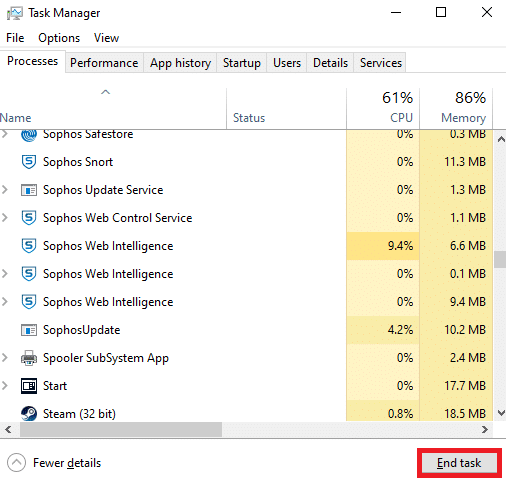
อ่านเพิ่มเติม: วิธีแก้ไขข้อผิดพลาด Final Fantasy XIV Fatal DirectX
วิธีที่ 3: ใช้ VPN เพื่อหลีกเลี่ยงโหนด ISP ระดับ 3
ปัญหานี้สามารถเกิดขึ้นได้ตลอดเวลา กำหนดค่าและเปิดใช้งาน VPN ที่คุณชื่นชอบก่อนที่จะพยายามเชื่อมต่อกับเซิร์ฟเวอร์เกม Final Fantasy XIV หากคุณมีอยู่แล้ว การเชื่อมต่ออาจถูกขัดขวางโดยการใช้ VPN การเชื่อมต่อของคุณอาจล้มเหลวหรือช้าลง หากคุณไม่มีสิทธิ์เข้าถึง ISP แบบพรีเมียม คุณอาจประสบปัญหาการเชื่อมต่อแบบดรอปอินกับ Final Fantasy อันเนื่องมาจากเวลาแฝงหรือแพ็กเก็ตสูญหายระหว่างคุณกับเซิร์ฟเวอร์ ความยากนี้อาจเกิดจากโหนดระดับ 3 หรือโหนดผู้ให้บริการที่ไม่น่าไว้วางใจอื่นระหว่างคุณกับเซิร์ฟเวอร์เกม
หากสถานการณ์นี้ตรงกับคุณ
- คุณสามารถ ติดต่อ ISP ของคุณ และขอให้พวกเขาแก้ไขเรื่องนี้
- หรือคุณสามารถ ใช้บริการ VPN เพื่อเลี่ยงผ่านหมายเหตุ ISP
โดยเฉพาะอย่างยิ่งเมื่อใช้บริการ VPN ฟรี คุณจะพบกับเวลาในการตอบสนองและประสิทธิภาพที่ลดลงตามไปด้วย คุณอาจใช้โควต้าฟรีของคุณจนหมด คุณจะประสบกับการสูญเสียแพ็กเก็ตจำนวนมาก
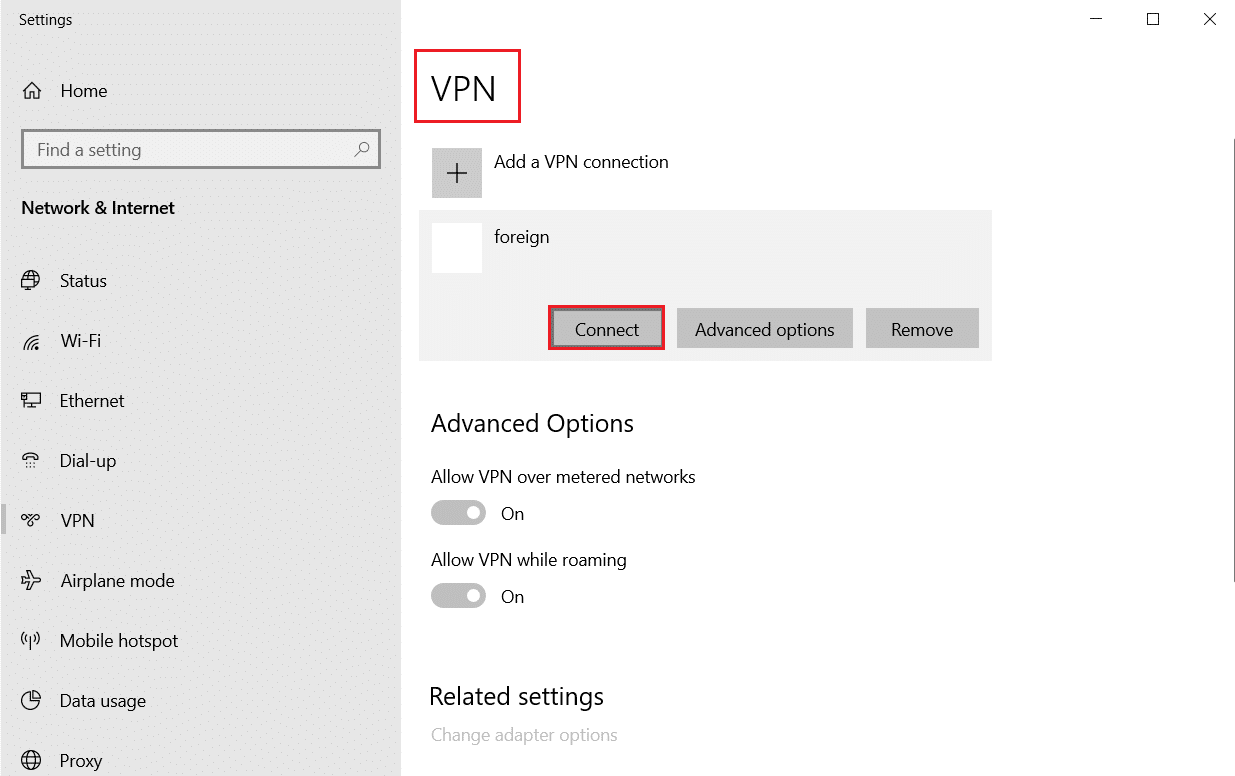
หากคุณไม่ได้ใช้ VPN ปัญหาอาจอยู่ที่ตำแหน่งของคุณ เป็นไปได้ว่าการเชื่อมต่อเซิร์ฟเวอร์ของคุณทำงานไม่ถูกต้อง สิ่งนี้เกิดขึ้นเมื่อระยะห่างระหว่างไคลเอนต์และเซิร์ฟเวอร์มากกว่า
อ่านคำแนะนำของเราเกี่ยวกับวิธีตั้งค่า VPN บน Windows 10
วิธีที่ 4: อัปเดตไดรเวอร์
ความเข้ากันไม่ได้ของเวอร์ชันอาจทำให้รหัสข้อผิดพลาด 90002 ปรากฏใน Final Fantasy XIV ตรวจสอบให้แน่ใจว่าคุณมีเวอร์ชันเกมล่าสุด คุณอาจต้องอัปเดตไดรเวอร์การ์ดแสดงผลหากคุณใช้พีซี อ่านคำแนะนำของเราเกี่ยวกับ 4 วิธีในการอัปเดตไดรเวอร์กราฟิกใน Windows 10 เมื่อคุณอัปเดตไดรเวอร์กราฟิกแล้ว ให้รีบูตเครื่องคอมพิวเตอร์และตรวจสอบว่าคุณได้แก้ไขปัญหาแล้วหรือไม่
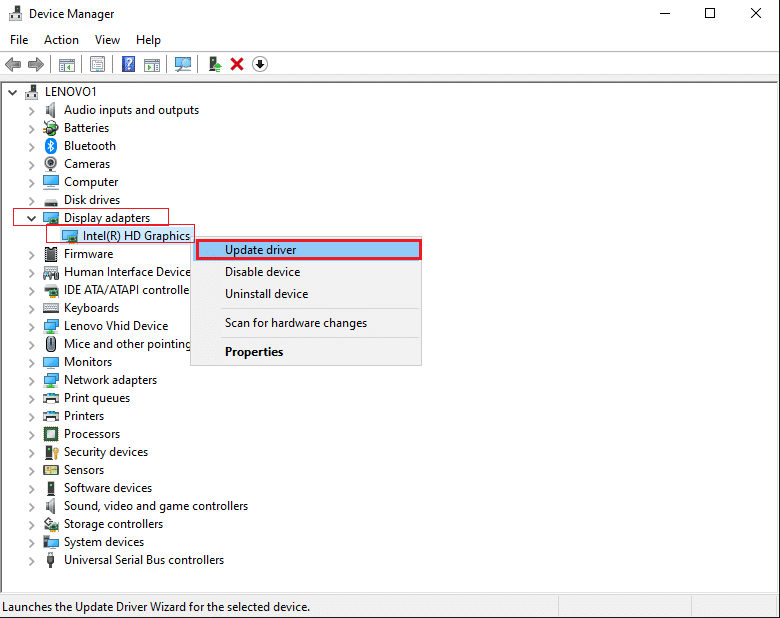
อ่านเพิ่มเติม: รองรับ Final Fantasy XIV Windows 11
วิธีที่ 5: ปิดการใช้งานการส่งขนาดใหญ่
ปรากฎว่าเนื่องจากตัวเลือก Network Adapter ที่เรียกว่า Large Send Offload Large Send Offload คือตัวเลือกการกำหนดค่า Network Adapter มันอาจห้ามโปรโตคอลระดับบน เช่น TCP ไม่ให้แบ่งแพ็กเก็ตขนาดใหญ่ออกเป็นแพ็กเก็ตขนาดเล็กที่มีส่วนหัวที่แตกต่างกัน ซึ่งปกติแล้วจะเป็นประโยชน์สำหรับการปรับความเร็วเครือข่ายให้เหมาะสม แม้ว่าโดยทั่วไปจะเป็นประโยชน์ต่อความเร็วของเครือข่าย แต่ MMO เช่น Final Fantasy XIV มักจะทำให้เกิดการตัดการเชื่อมต่อเป็นครั้งคราวเมื่อเปิดใช้งานฟังก์ชันนี้ อย่างไรก็ตาม หากเปิดใช้งานตัวเลือกนี้ เกมบางเกม เช่น Final Fantasy XIV อาจตัดการเชื่อมต่อจากอินเทอร์เน็ต ด้วยเหตุนี้ คุณสามารถลองปิดใช้งาน Large Send Offload เพื่อแก้ไขข้อผิดพลาด FFXIV 90002 ขั้นตอนมีรายละเอียดด้านล่าง
1. กด ปุ่ม Windows + R เพื่อเปิดกล่องโต้ตอบ เรียกใช้
2. จากนั้น ในกล่องข้อความ ให้เขียน ncpa.cpl แล้วคลิก Enter เพื่อเปิดตัวเลือก Network Connection
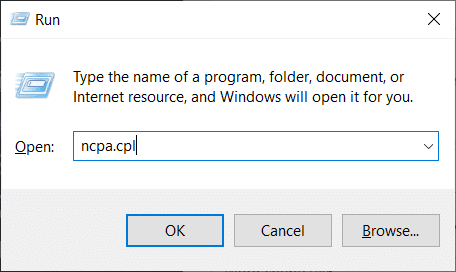
3. คลิกขวาที่ Wi-Fi และเลือก Properties จากเมนูบริบท
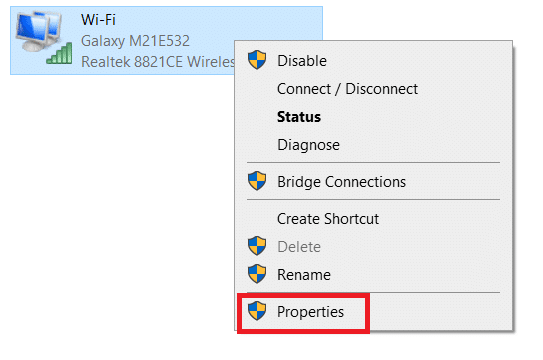
4. เลือกแท็บ Networking จากเมนู Ethernet Properties และคลิก Configure ภายใต้ Connect using
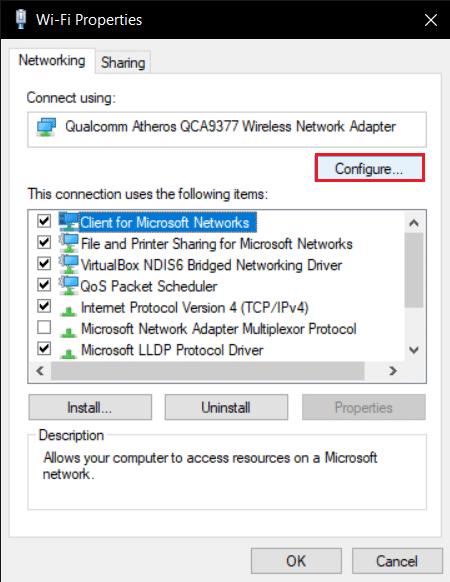
5. เลือก แท็บ Advanced จากเมนูแนวนอน และ Large Send Offload v2 (IPv4) จากเมนู Properties และเปลี่ยนค่าเป็น Disabled
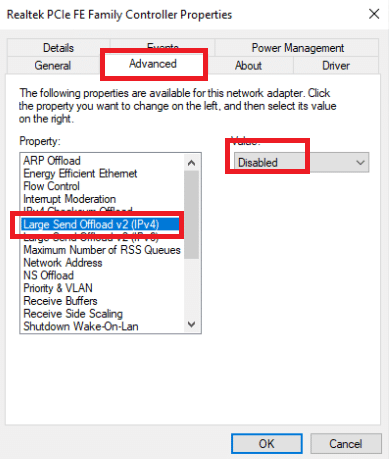
6. จากนั้น ภายใต้คุณสมบัติ Large Send Offload v2 (IPv6) ให้เปลี่ยนค่าเป็น Disable อีกครั้ง แล้วคลิก Ok เพื่อบันทึกการเปลี่ยนแปลง
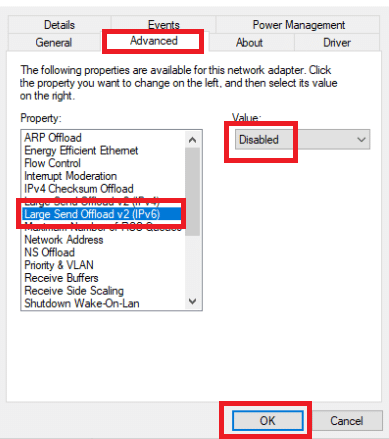
7. รีสตาร์ท คอมพิวเตอร์ เพื่อดูว่าปัญหาได้รับการแก้ไขแล้วหรือไม่
หากปัญหา FFXIV Error 90002 ยังคงอยู่ ให้ไปที่ตัวเลือกถัดไปในรายการด้านล่าง
วิธีที่ 6: เรียกใช้ Final Fantasy XIV ในฐานะผู้ดูแลระบบ
แอพที่เรียกใช้โดยผู้ดูแลระบบจะได้รับสิทธิ์เฉพาะที่พวกเขาไม่มี ดังนั้น ทุกครั้งที่คุณเปิด Final Fantasy XIV ต้องแน่ใจว่าคุณคลิกขวาและเลือก Run as Administrator โหมดความเข้ากันได้ของมันสามารถเปลี่ยนแปลงได้

1. หากคุณซื้อ Final Fantasy XIV ผ่าน Steam ให้คลิกขวาที่เกมและเลือก Properties
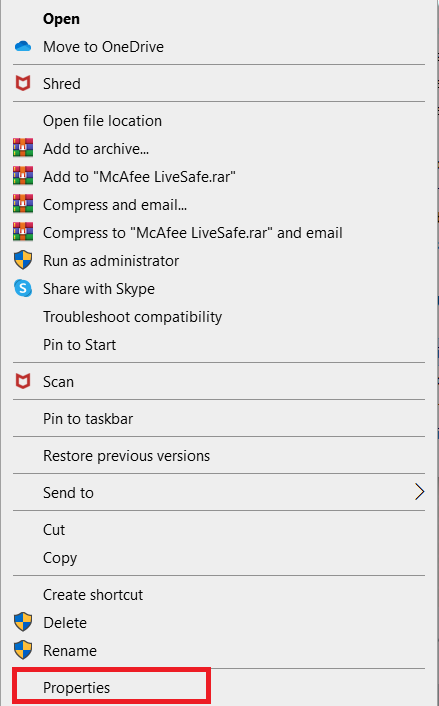
2. คลิกที่ ความเข้ากันได้ ทำเครื่องหมายที่ช่องถัดจาก เรียกใช้โปรแกรมนี้ในโหมดความเข้ากันได้สำหรับ .
3. ตรวจสอบตัวเลือก Run this program as an administrator ด้วย
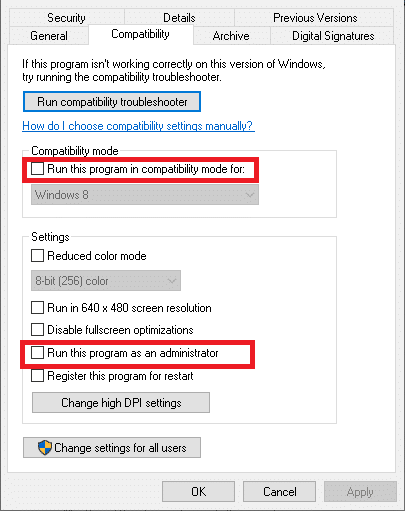
4. สุดท้าย ให้คลิกที่ Apply > OK และรีสตาร์ทพีซี
อ่านเพิ่มเติม: แก้ไขรหัสข้อผิดพลาด Square Enix i2501
วิธีที่ 7: เปลี่ยนเป็น Google DNS
หมายเลขข้อผิดพลาดนี้อาจเกิดจากความคลาดเคลื่อนของ DNS ซึ่งป้องกันไม่ให้พีซีของคุณเชื่อมต่อกับเซิร์ฟเวอร์ขนาดใหญ่ FFXIV แนะนำให้ใช้ Google DNS สำหรับการเชื่อมต่อเกมจำนวนมาก มีประโยชน์ไม่เพียงแต่สำหรับ FFXIV Error 90002 แต่ยังสำหรับปัญหาการเชื่อมต่อเซิร์ฟเวอร์เกมอื่นๆ
1. กดปุ่ม Windows + R พร้อมกันเพื่อเปิดกล่องโต้ตอบ Run
2. จากนั้น ในกล่องข้อความ ให้เขียน ncpa.cpl แล้วคลิก Enter เพื่อเปิดตัวเลือก Network Connection
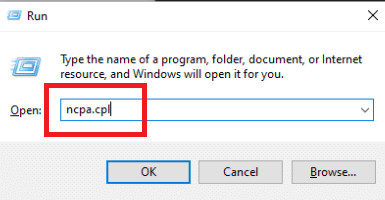
3. คลิกขวาที่ Wi-Fi และเลือก Properties จากเมนูบริบท
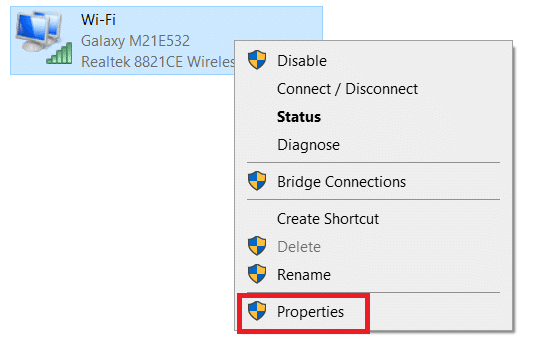
4. เมื่อคุณอยู่ในหน้า Properties ให้ไปที่แท็บ Networking
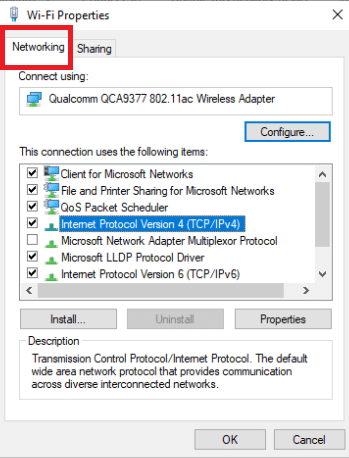
5. เลือก Internet Protocol รุ่น 4 (TCP / IPv4) และคลิกปุ่ม Properties เพื่อกำหนดค่าการเชื่อมต่อนี้
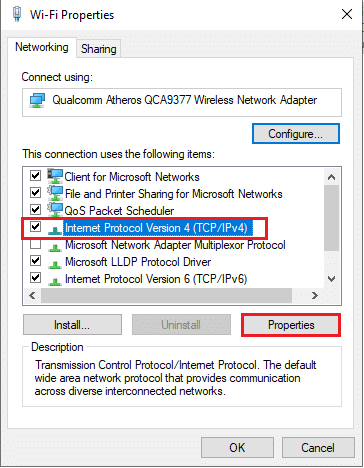
6. เลือกแท็บ ทั่วไป บนหน้าจอต่อไปนี้
7. คลิกที่ ใช้ที่อยู่เซิร์ฟเวอร์ DNS ต่อไปนี้: และ แทนที่เซิร์ฟเวอร์ DNS ที่ต้องการ และ เซิร์ฟเวอร์ DNS สำรอง ด้วยค่าในที่อยู่เซิร์ฟเวอร์ DNS ต่อไปนี้ตามลำดับ:
8.8.8.8 8.8.4.4
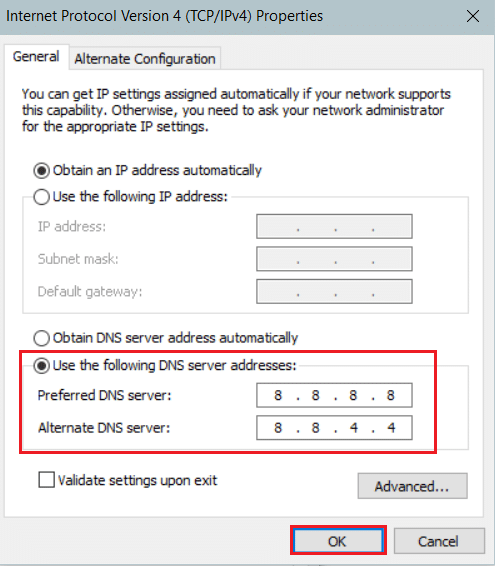
8. เมื่ออัปเดตการตั้งค่าสำหรับ TCP / IPV4 แล้ว ให้ทำซ้ำขั้นตอนที่ 1 ถึง 4 แล้วเลือก Internet Protocol รุ่น 6 (TCP / IPv6) จากรายการและใช้ที่อยู่เซิร์ฟเวอร์ DNS ต่อไปนี้
2001:4860:4860::8888 2001:4860:4860::8844
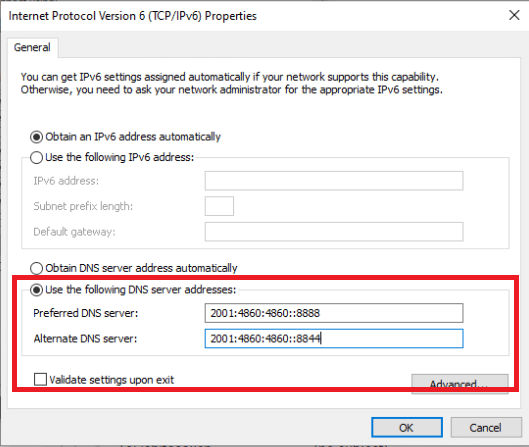
9. บันทึกการเปลี่ยนแปลงที่คุณเพิ่งทำ จากนั้น รีบูต พีซี ของคุณเพื่อตรวจสอบว่าปัญหารหัสข้อผิดพลาดของ Final Fantasy XIV ได้รับการแก้ไขแล้วหรือไม่
วิธีที่ 8: ปิดใช้งานโปรแกรมป้องกันไวรัสของ บริษัท อื่นชั่วคราว (ถ้ามี)
ปัญหานี้ ตามลูกค้าที่ประสบปัญหาหลายราย อาจเกิดจากการปะทะกันระหว่างการเล่นเกมกับ Avast Firewall หากปัญหายังคงมีอยู่ คุณควรลบโปรแกรมออก อย่าลืมเปิดใช้งานโปรแกรมป้องกันไวรัสหรือเปลี่ยนไปใช้โปรแกรมป้องกันไวรัสอื่นหลังจากแก้ไขปัญหาแล้ว อ่านคำแนะนำของเราเกี่ยวกับวิธีปิดใช้งานโปรแกรมป้องกันไวรัสชั่วคราวใน Windows 10
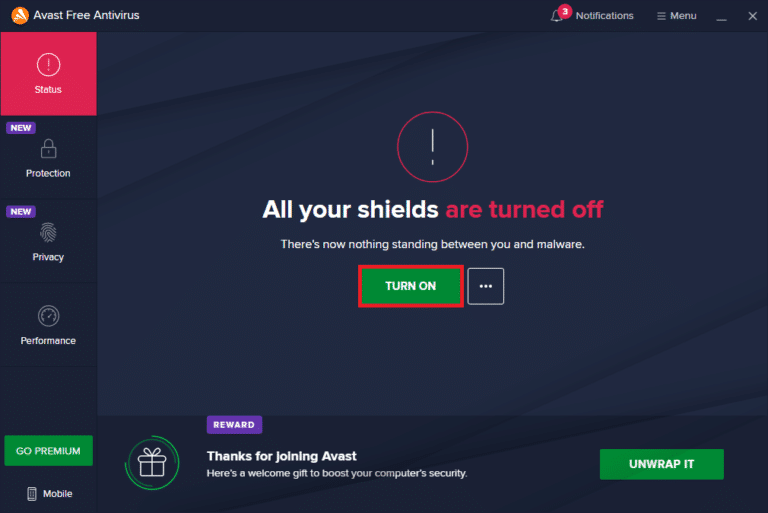
อ่านเพิ่มเติม: 5 วิธีในการถอนการติดตั้ง avast Antivirus ใน Windows 10 อย่างสมบูรณ์
วิธีที่ 9: ติดตั้ง Final Fantasy XIV . ใหม่
หากขั้นตอนก่อนหน้านี้ไม่ได้ผล ควรถอนการติดตั้ง FFXIV และติดตั้งใหม่ นักเล่นเกมส่วนใหญ่รายงานว่าหลังจากเสร็จสิ้นขั้นตอนนี้ FFXIV Unable to Download Patch Files และ Error 90002 ได้รับการแก้ไขแล้ว ปัญหา FFXIV 90002 อาจเกิดจากการส่งแพ็กเก็ตที่ผิดพลาดหรือเสียหาย ซึ่งทำลายการเชื่อมต่อกับเซิร์ฟเวอร์เกม เนื่องจากผู้ใช้ที่ได้รับผลกระทบบางรายได้ยืนยันแล้ว อาจเป็นกิจกรรมทั่วไป เช่น การเคลื่อนไหวของตัวละคร หรือบางอย่างที่เอาแน่เอานอนไม่ได้ ตรวจสอบให้แน่ใจว่าคุณลบเกมอย่างถูกต้อง รวมถึงไฟล์ใดๆ ที่อาจเหลืออยู่ในคอมพิวเตอร์ของคุณ โดยทำตามคำแนะนำด้านล่าง:
1. เปิดกล่องโต้ตอบ เรียกใช้
2. หากต้องการเปิดแผงโปรแกรมและคุณลักษณะ ให้พิมพ์ appwiz.cpl แล้วกดปุ่ม Enter
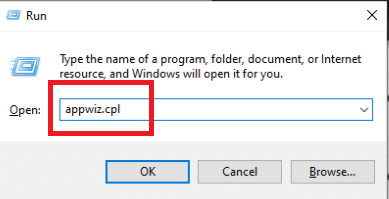
3. เลื่อนดูรายการของรายการที่ติดตั้งในหน้าโปรแกรมและคุณลักษณะ จนกว่าคุณจะพบการติดตั้ง Final Fantasy XIV คลิกขวาและเลือก ถอนการติดตั้ง จากเมนูบริบทที่ปรากฏขึ้น
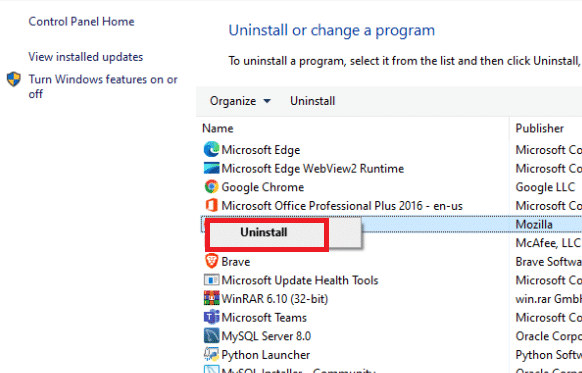
4. ในการสิ้นสุดการทำงาน ให้ทำตามคำ แนะนำ บนหน้าจอการถอนการติดตั้ง
5. รีสตาร์ท คอมพิวเตอร์ ของคุณเมื่อขั้นตอนเสร็จสิ้น และจากนั้น ติดตั้งไคลเอนต์ Final Fantasy XIV ใหม่จากเว็บไซต์ทางการ
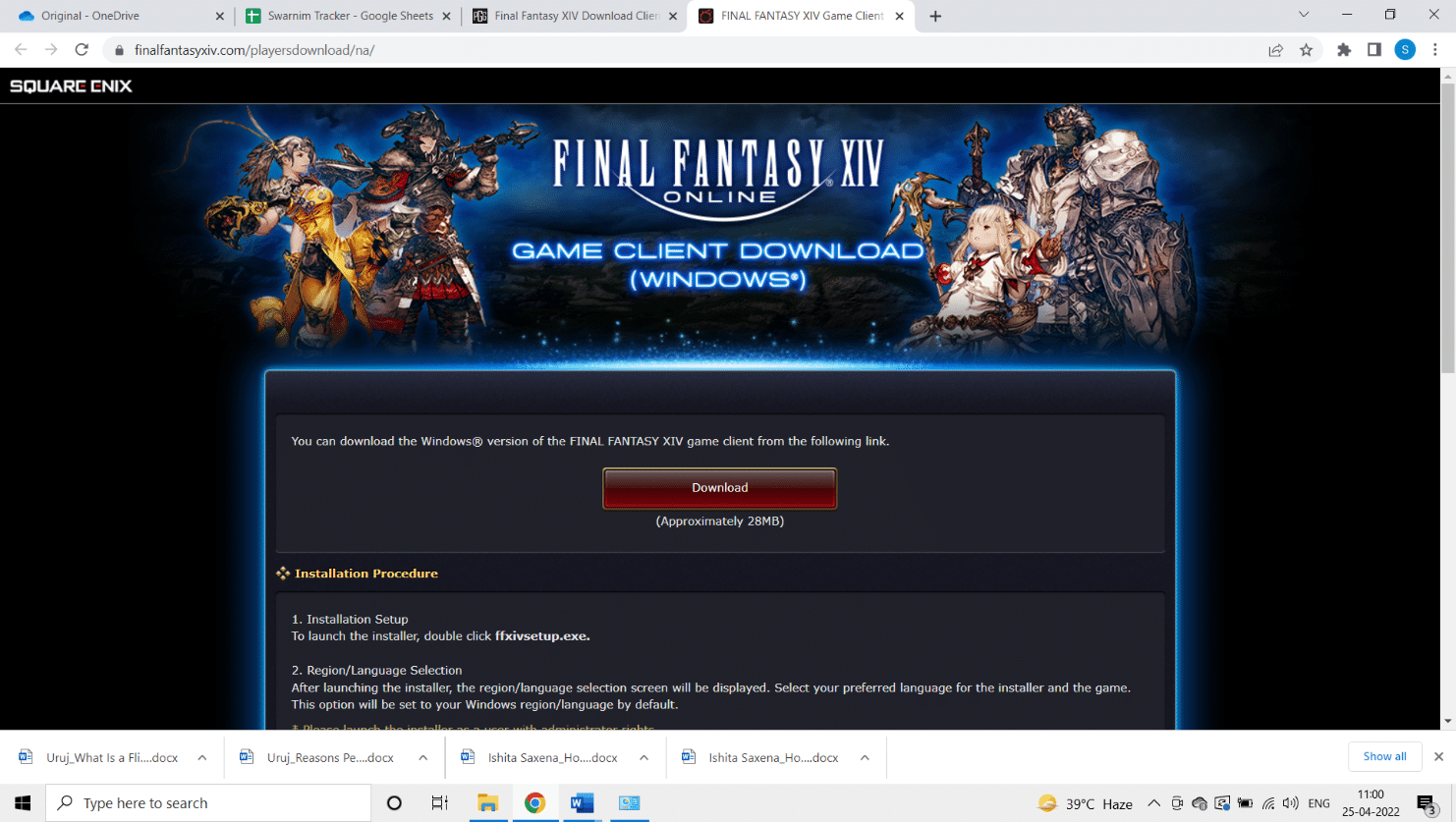
6. หลังจากการติดตั้งเสร็จสมบูรณ์ ให้เริ่ม เกม ใหม่เพื่อดูว่าปัญหาได้รับการแก้ไขแล้วหรือไม่
7. หากปัญหายังคงอยู่ ให้ดำเนินการแก้ไขปัญหาถัดไปตามรายการด้านล่าง
อ่านเพิ่มเติม: แก้ไขข้อผิดพลาด Fallout New Vegas Out of Memory
วิธีที่ 10: บังคับให้ FFXIV ละเว้นUPnP
หากเทคนิคด้านล่างนี้ไม่ได้ผลสำหรับคุณ และคุณพบข้อผิดพลาดนี้บนพีซี คุณอาจสามารถแก้ไขปัญหาได้โดยการแก้ไขไฟล์ Final Fantasy XIV.cfg เพื่อบังคับให้ปฏิบัติการเพื่อหลีกเลี่ยงการใช้ UPnP หากคุณต้องการลองใช้วิธีแก้ปัญหานี้ เพียงทำตามขั้นตอนด้านล่างเพื่อให้ Final Fantasy ละเว้น UPnP และแก้ไขข้อผิดพลาด FFXIV 90002
1. เปิด File Explorer
2. จากนั้นไปที่ Documents จากนั้นเลือก My Game จากนั้นดับเบิลคลิกที่ โฟลเดอร์ FF14
3. เมื่อคุณอยู่ในโฟลเดอร์ FF14 ให้คลิกขวาที่ FFXIV.cfg แล้วเลือก Open with จากนั้นเลือก Notepad จากเมนูบริบทที่ปรากฏขึ้น
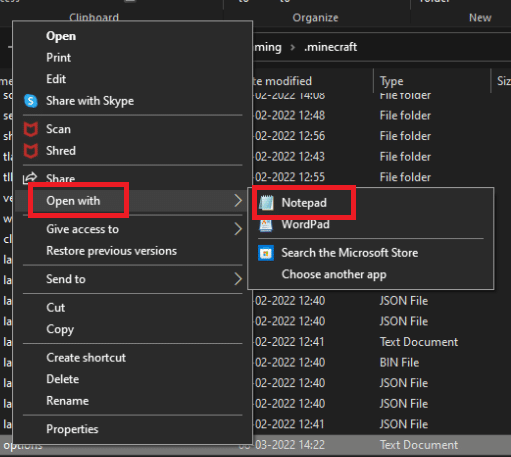
4. ใช้ Notepad++ แทนซอฟต์แวร์ Notepad มาตรฐาน หากคุณติดตั้งโปรแกรมแก้ไขข้อความที่มีประสิทธิภาพมากขึ้น
5. หลังจากที่คุณเปิดไฟล์ .cfg ใน Notepad สำเร็จแล้ว ให้เลื่อนรายการตัวเลือกลงจนกว่าจะถึง Network Settings
6. เปลี่ยนค่าของ UPnP จาก 1 เป็น 0 ใน Network Settings จากนั้นบันทึกการปรับค่า
หมายเหตุ: ตรวจสอบให้แน่ใจว่าคุณไม่ได้เปลี่ยนชื่อไฟล์ .cfg เมื่อคุณบันทึกการเปลี่ยนแปลง
ที่แนะนำ:
- แก้ไขอินเทอร์เน็ตหยุดทำงานบน Windows 10
- แก้ไข Fallout 4 Script Extender ไม่ทำงานบน Windows 10
- แก้ไขการเชื่อมต่อ Minecraft หมดเวลาไม่มีข้อผิดพลาดข้อมูลเพิ่มเติม
- แก้ไข PUBG ไม่ทำงานบน Windows 10
เราหวังว่าคุณจะพบว่าข้อมูลนี้มีประโยชน์ และคุณสามารถแก้ไขปัญหา FFXIV Error 90002 ได้ โปรดแจ้งให้เราทราบว่าเทคนิคใดเป็นประโยชน์ที่สุดสำหรับคุณ และใช้แบบฟอร์มด้านล่างหากคุณมีข้อสงสัยหรือความคิดเห็น
